一、加工设计工件透视透明;
问题:设置一个面透明后,从透明的面看其他没设置透明的面也透明了,而从没设置透明的面看图形正常显示。

编辑
问题解决:首选项=>可视化性能=>把忽略背面这个勾去掉即可恢复正常显示。
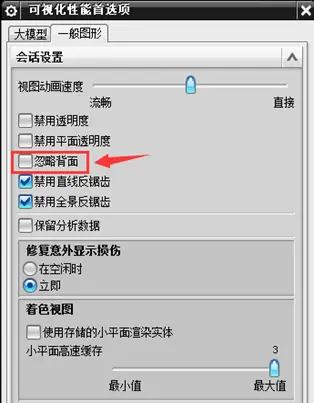
编辑
二、所有版本的UG清除缓存操作方法;
1、WIN7、WIN8、WIN10系统NX2\NX3\NX4\NX5\NX6\NX7\NX7.5\NX8\NX8.5版本路径;
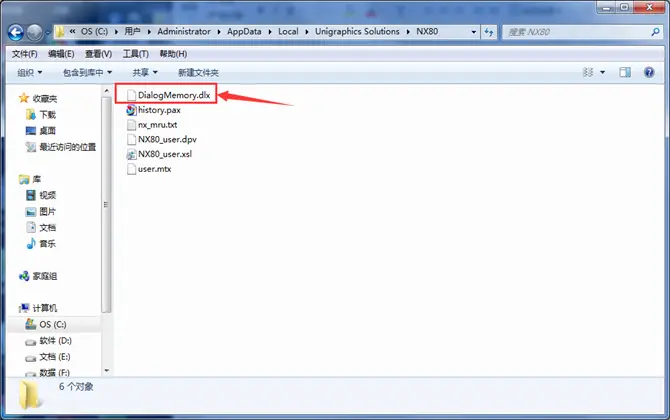
编辑
缓存目录位置:先打开你的系统盘,一般是C盘,再打开【用户】文件夹; 路径:C:\Users\Administrator\AppData\Local\Unigraphics Solutions\
操作方法:找到相应版本的缓存目录后删除DialogMemory.dlx文件即可清楚UG缓存,或者把整个文件夹全部删除(如NX80),这个文件当关闭UG后会自动生成。
路径作用:UG软件设置(不是模板设置)、角色文件等,都是存放在这里的,软件安装完成以后这个目录自动创建,在每次UG软件关闭的那一瞬间,UG会自动保存设置到这个目录。如果你想重置工具栏和一些设置,只要清空这个目录即可。
2、WIN7、WIN8、WIN10系统NX9、NX10、NX11、NX12至目前高版本NX1969版本路径
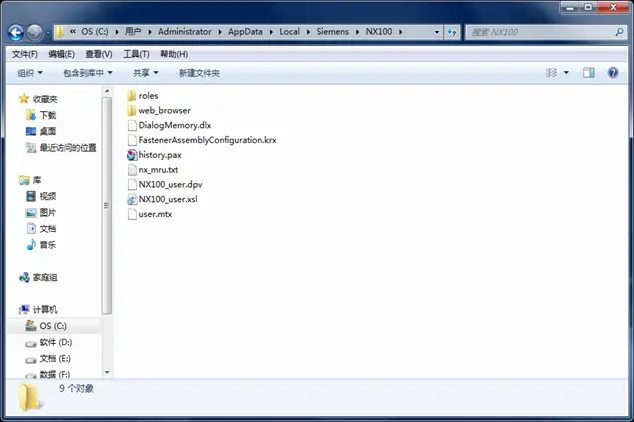
编辑
缓存目录位置:先打开你的系统盘,一般是C盘,再打开【用户】文件夹; 路径:C:\Users\Administrator\AppData\Local\Siemens\
操作方法:找到相应版本的缓存目录后删除DialogMemory.dlx文件即可清楚UG缓存,或者把整个文件夹全部删除(如NX100),这个文件当关闭UG后会自动生成。
路径作用:UG软件设置(不是模板设置)、角色文件等,都是存放在这里的,软件安装完成以后这个目录自动创建,在每次UG软件关闭的那一瞬间,UG会自动保存设置到这个目录。如果你想重置工具栏和一些设置,只要清空这个目录即可。
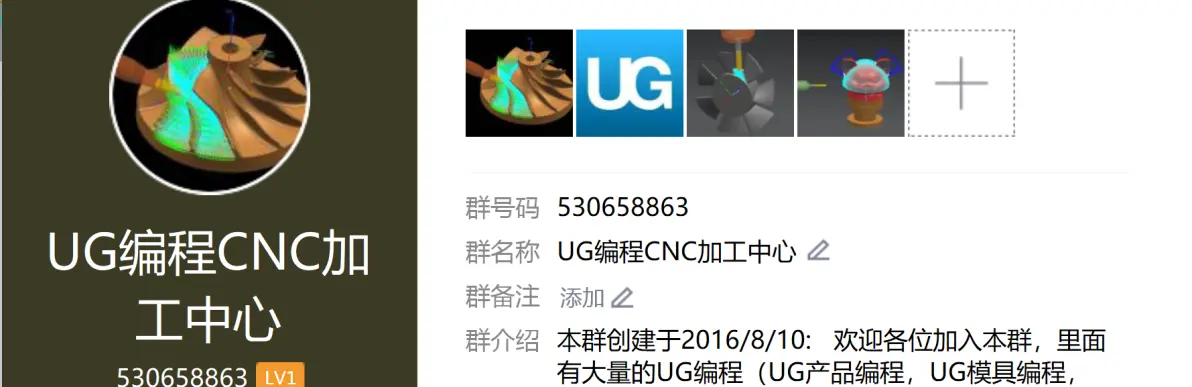
编辑
希望可以帮到你,需要了解更多UG,NX小技巧知识,可以关注我,定期更新,公众号UG编程CNC数控加工